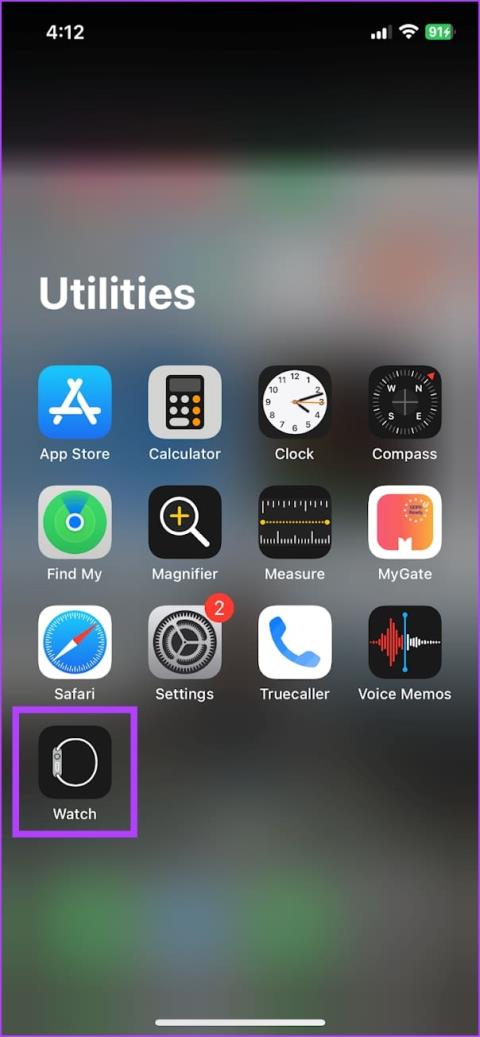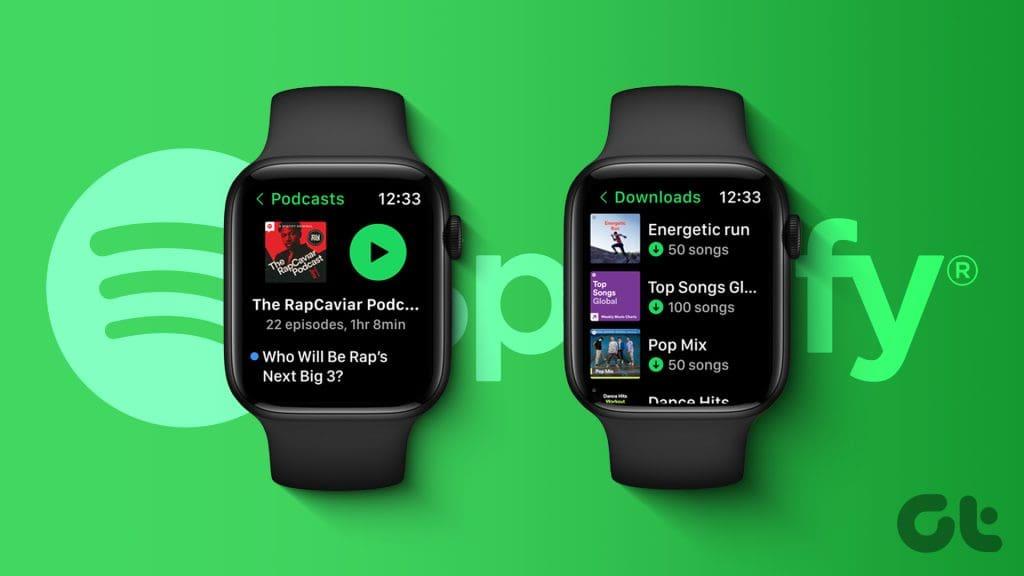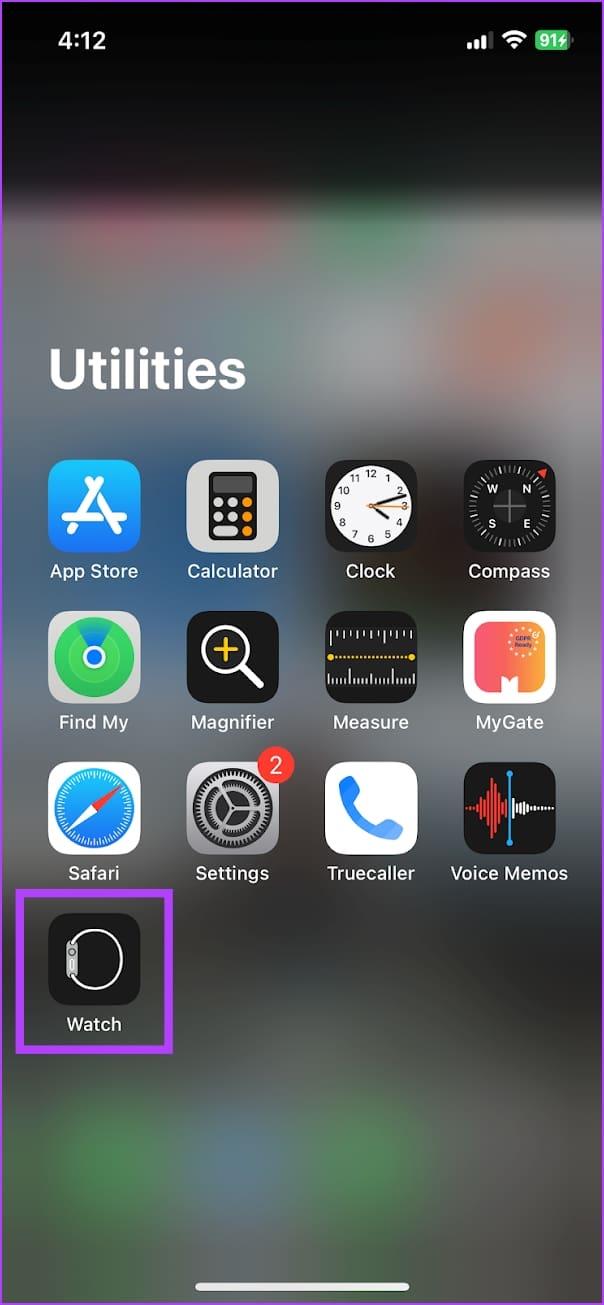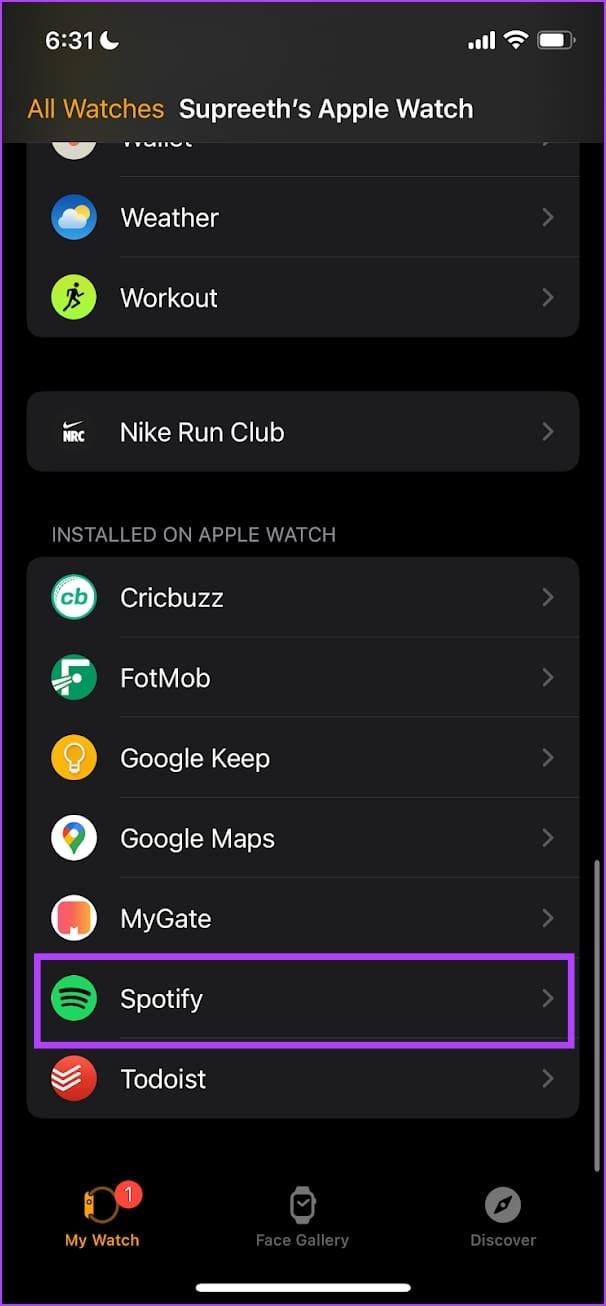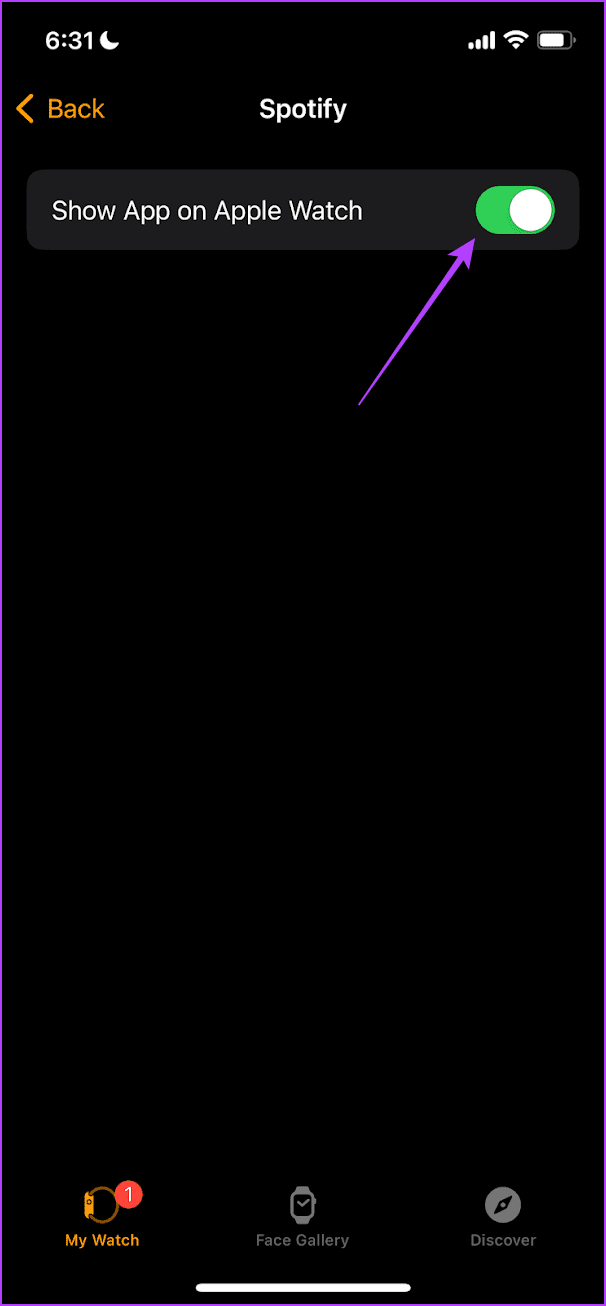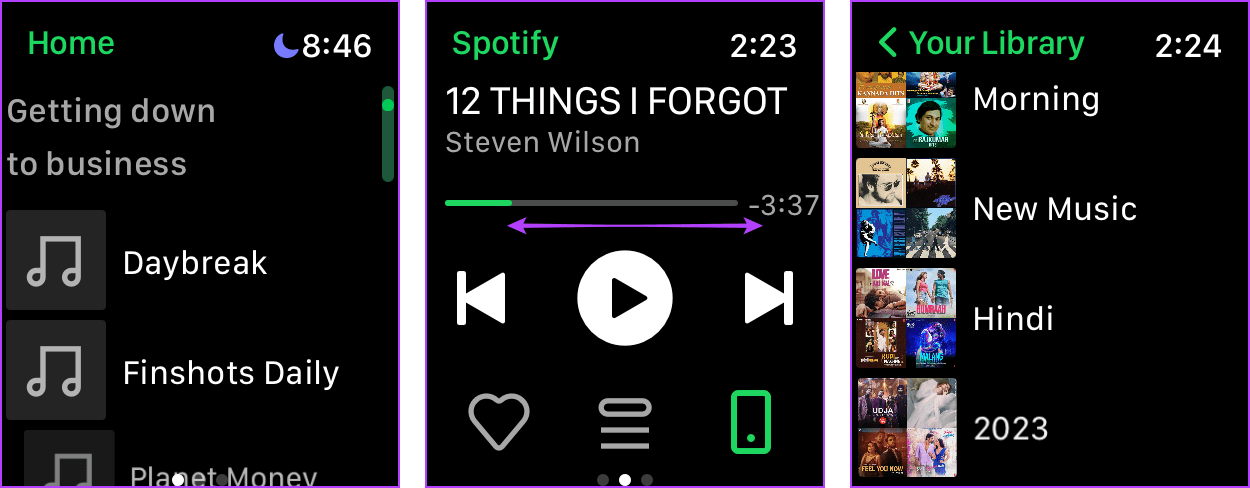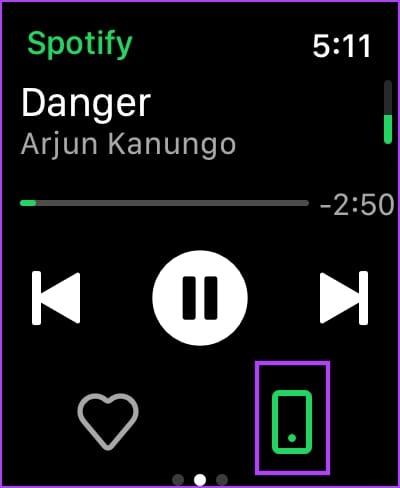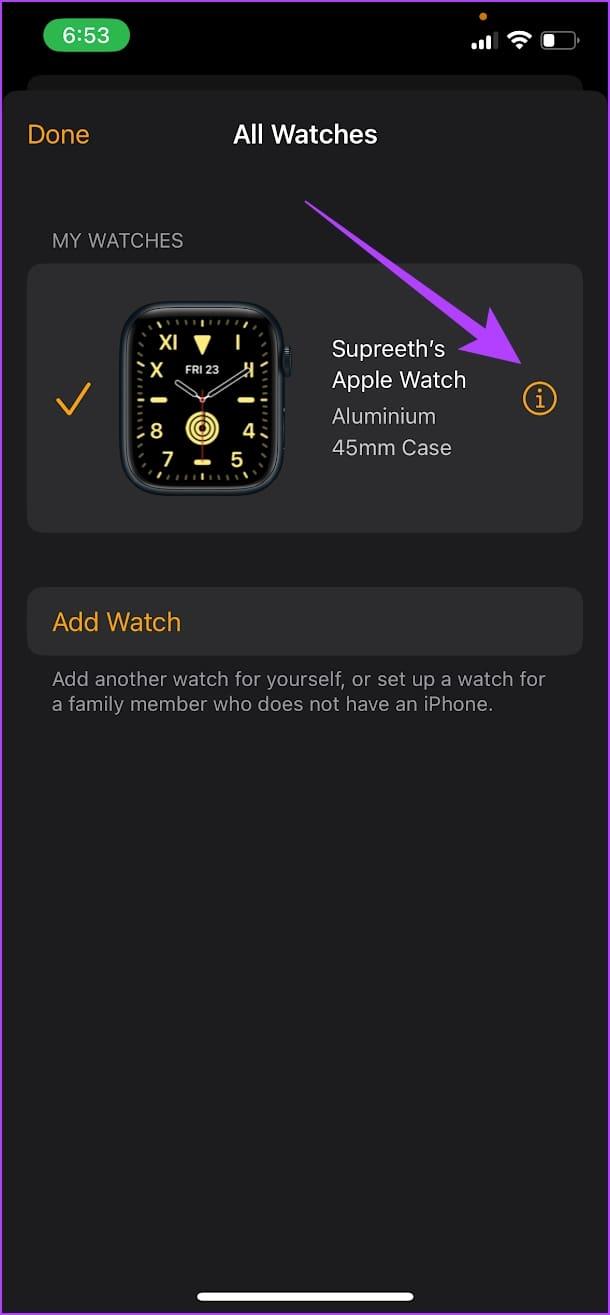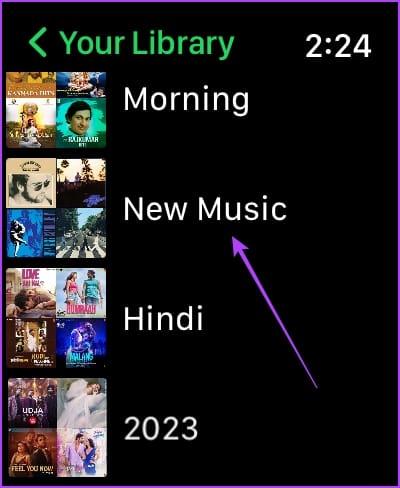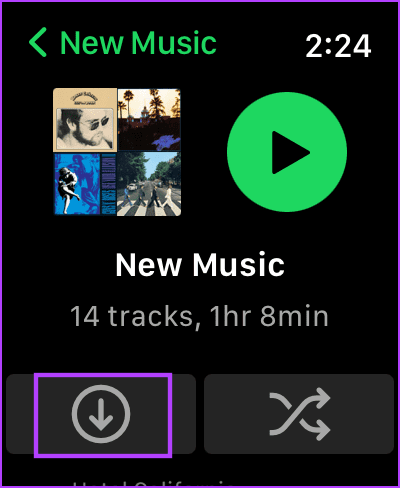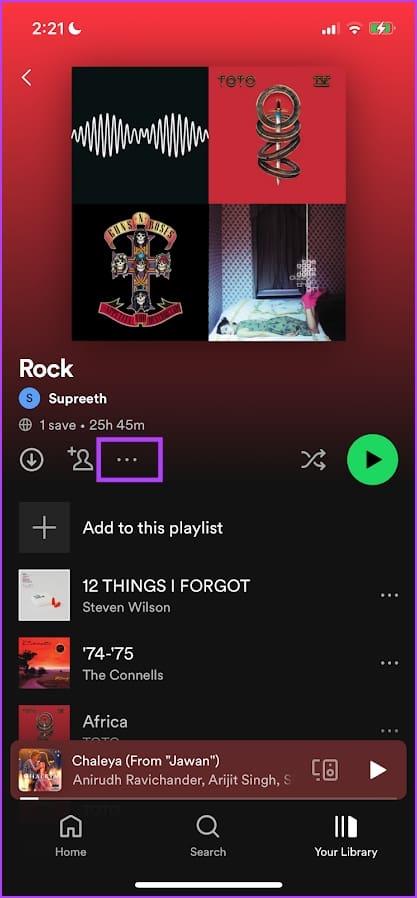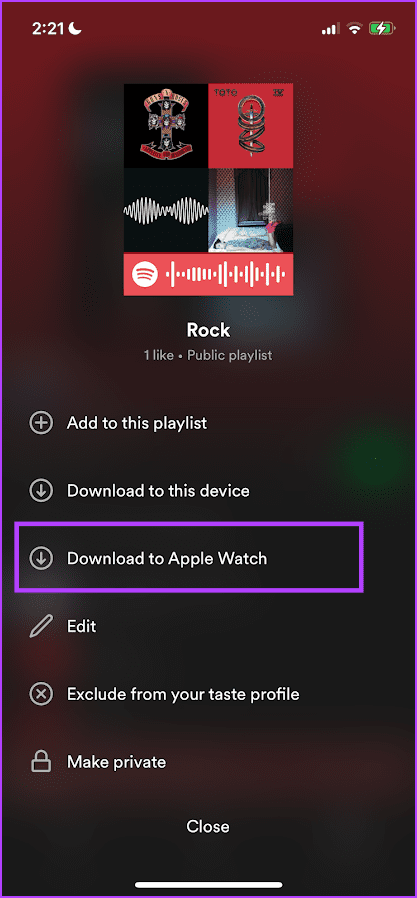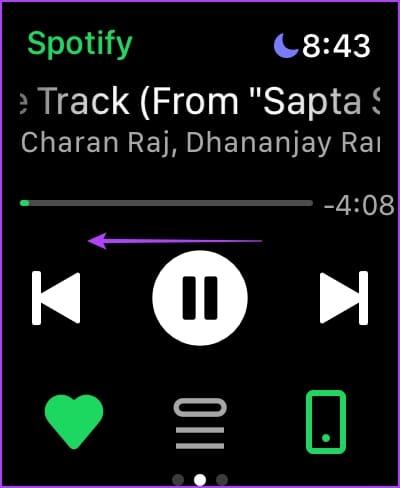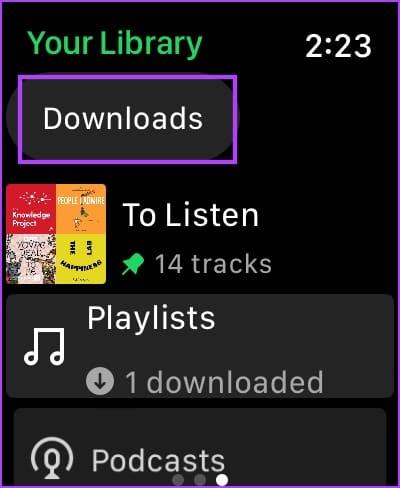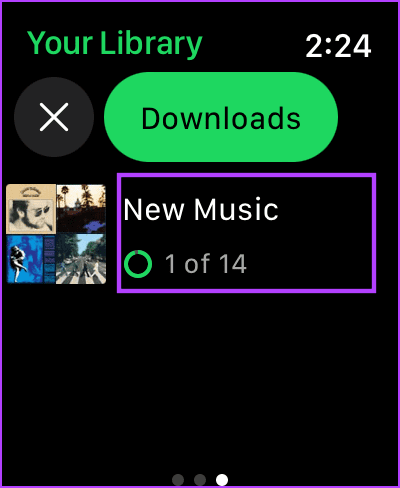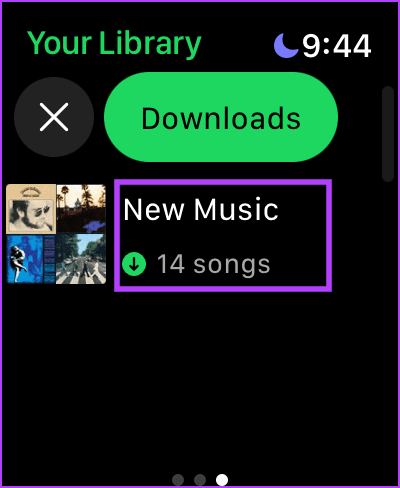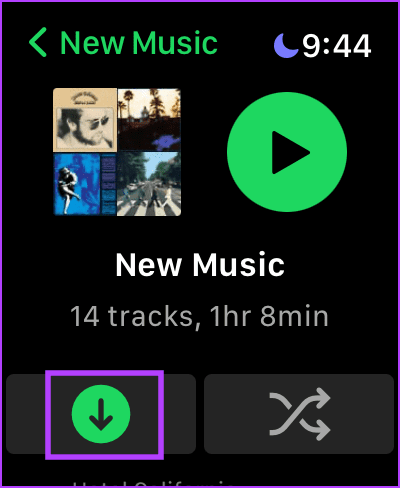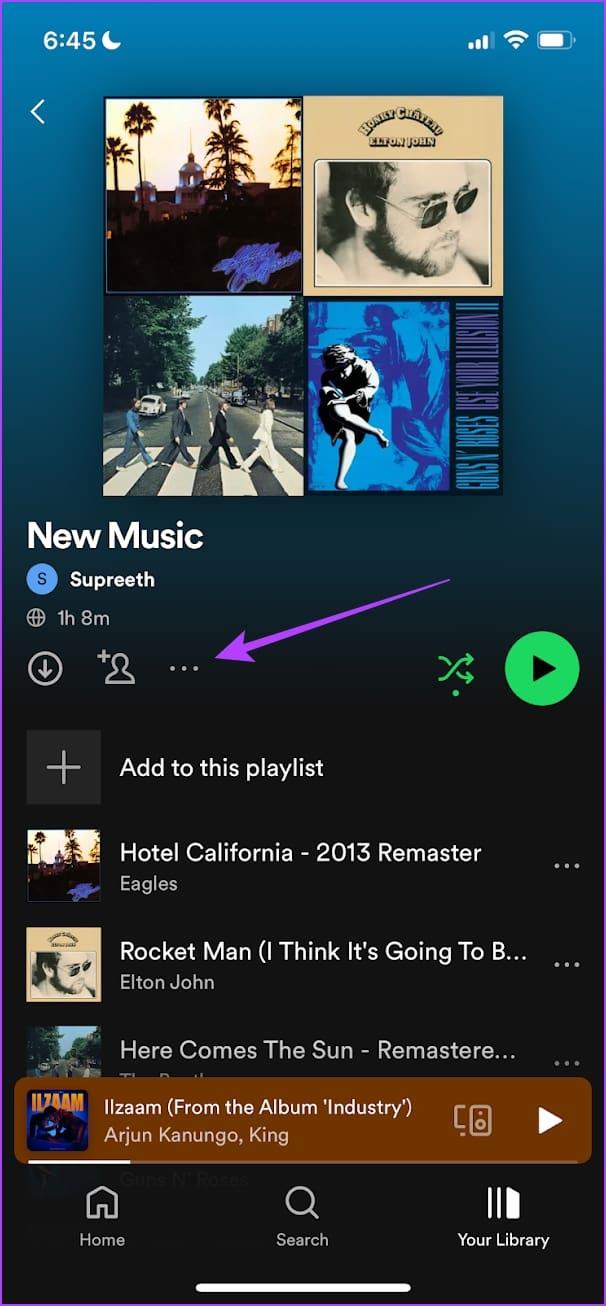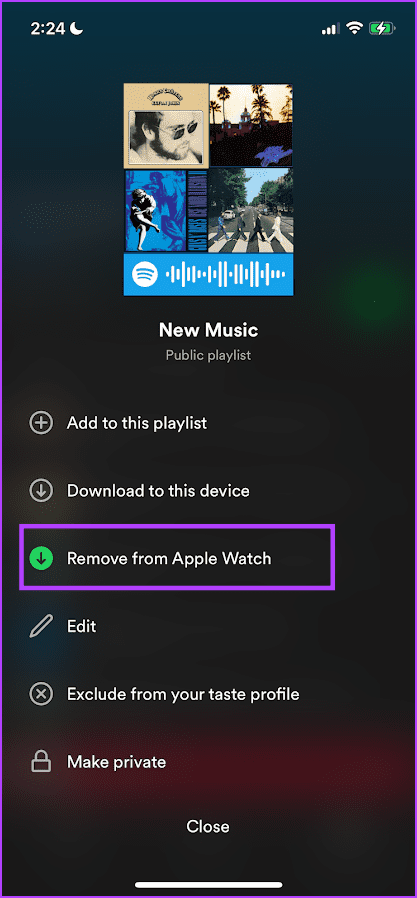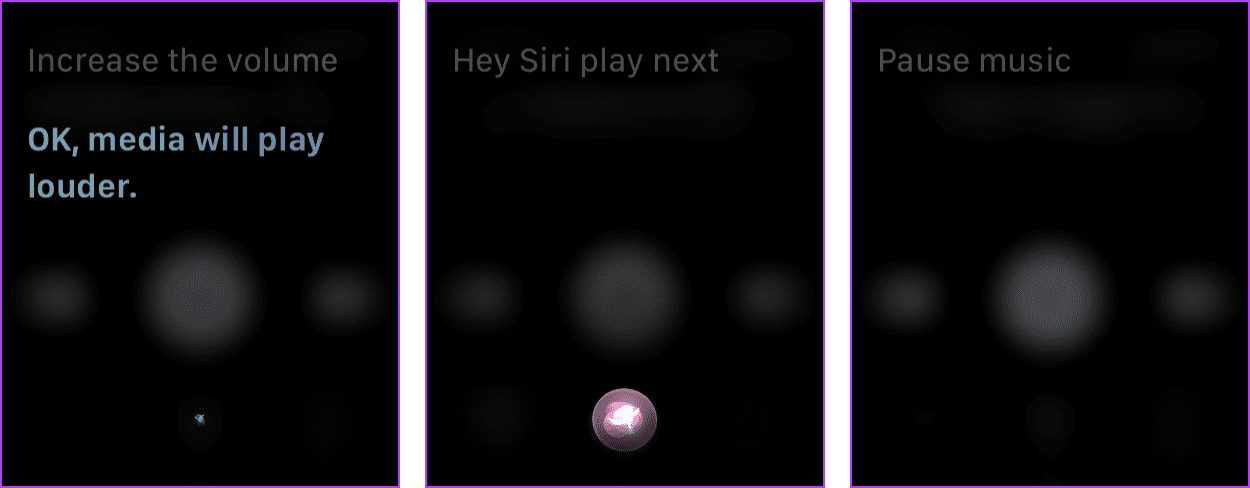El Apple Watch tiene muchos casos de uso y periódicamente encontramos nuevas funciones y formas de utilizarlo. Recientemente, descubrimos que podemos usar Spotify en Apple Watch sin un iPhone y ha sido muy útil. ¿A ti también te resultó interesante? ¡En este artículo queremos mostrarte cómo hacerlo!
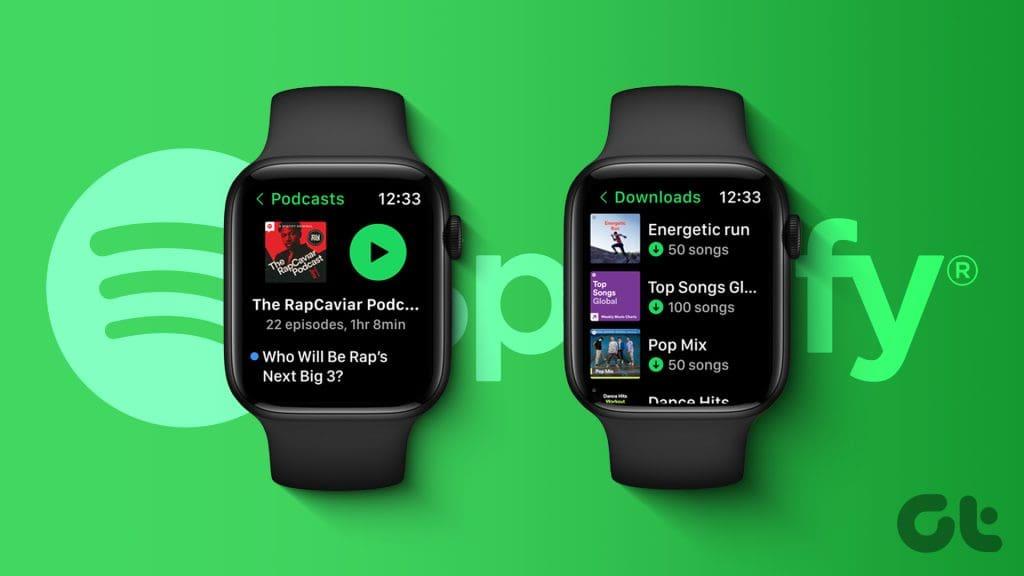
Le mostraremos cómo instalar Spotify en su watchOS y escuchar sus canciones y listas de reproducción favoritas. Además, queremos mostrarte cómo puedes descargar música de Spotify para escucharla sin conexión en tu Apple Watch. ¡Vamos a empezar!
Nota: Solo puedes reproducir y descargar música para escucharla sin conexión en Apple Watch si eres usuario de Spotify Premium. La versión gratuita sólo admite el control de reproducción de música en el Apple Watch.
Cómo descargar Spotify en Apple Watch
Tenga en cuenta que sólo puede utilizar Spotify en su Apple Watch si está instalado en su iPhone. Además, sólo puedes usar Spotify en Apple Watch con la misma cuenta iniciada en el iPhone. A continuación te explicamos cómo puedes instalar la aplicación Spotify en tu Apple Watch.
Nota: Asegúrese de haber instalado la aplicación Spotify con su cuenta configurada en su iPhone antes de seguir los pasos.
Paso 2: abre la aplicación Watch en tu iPhone.
Paso 3: Desplácese hacia abajo hasta "Aplicaciones disponibles" e instale Spotify.
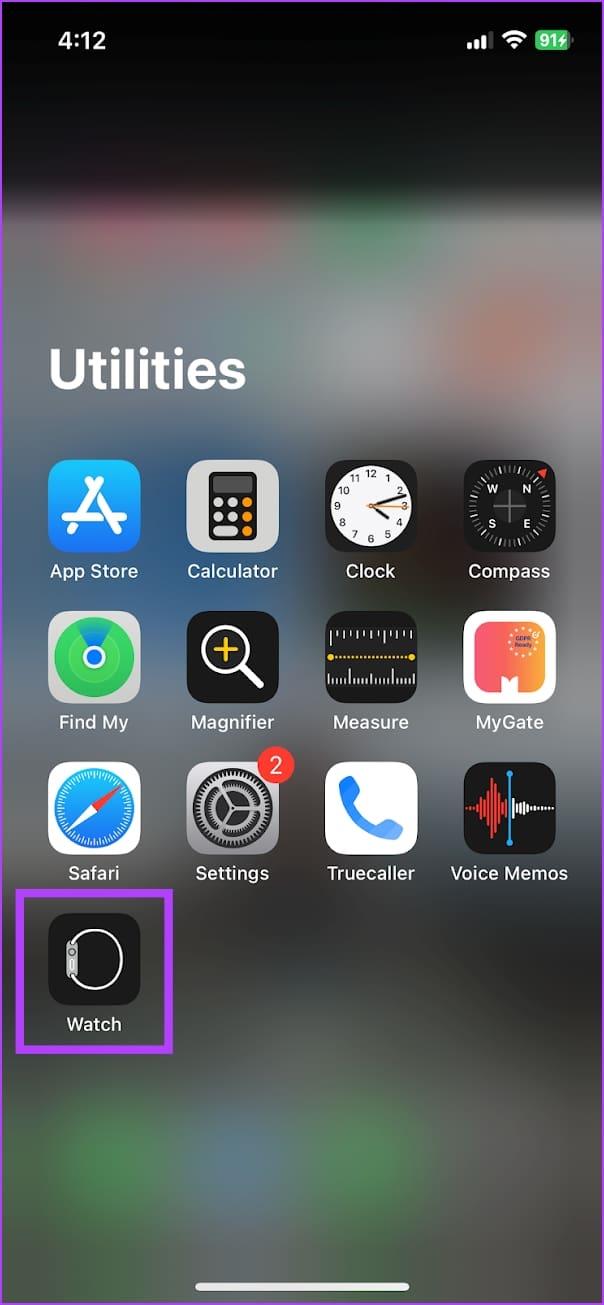

Una vez que hagas esto, Spotify se instalará en tu Apple Watch.
Si no puede ver el ícono de la aplicación en su reloj, esto es lo que puede hacer.
Abra la aplicación Watch, seleccione Spotify en la sección de aplicaciones instaladas y active la opción "Mostrar aplicación en Apple Watch".
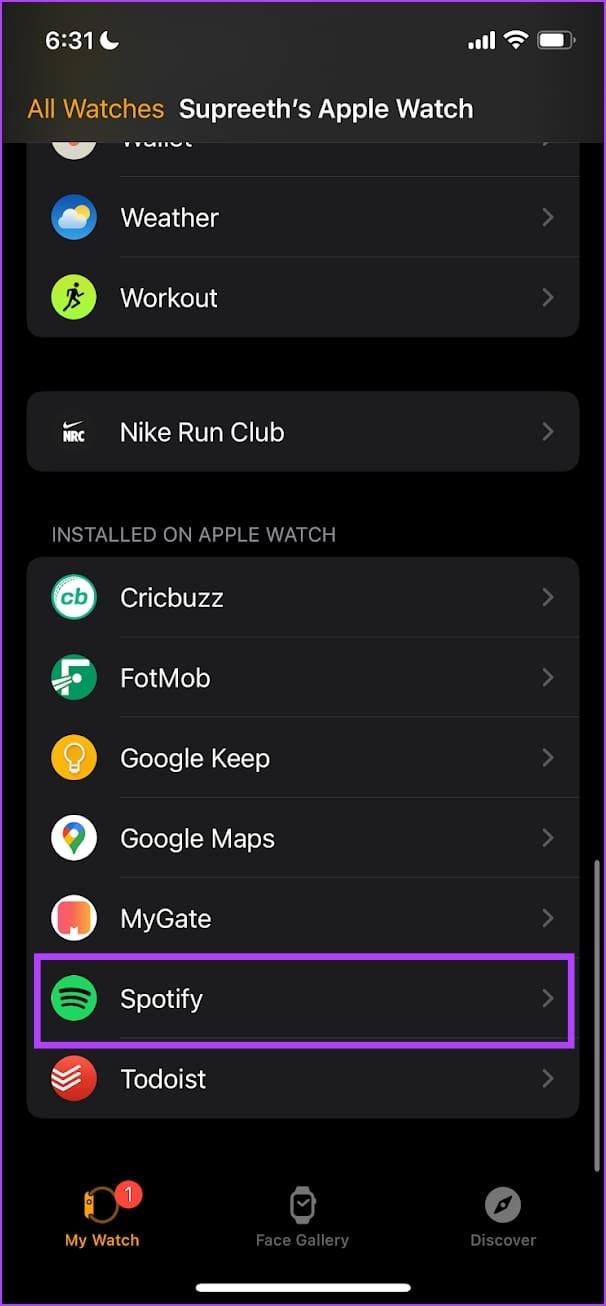
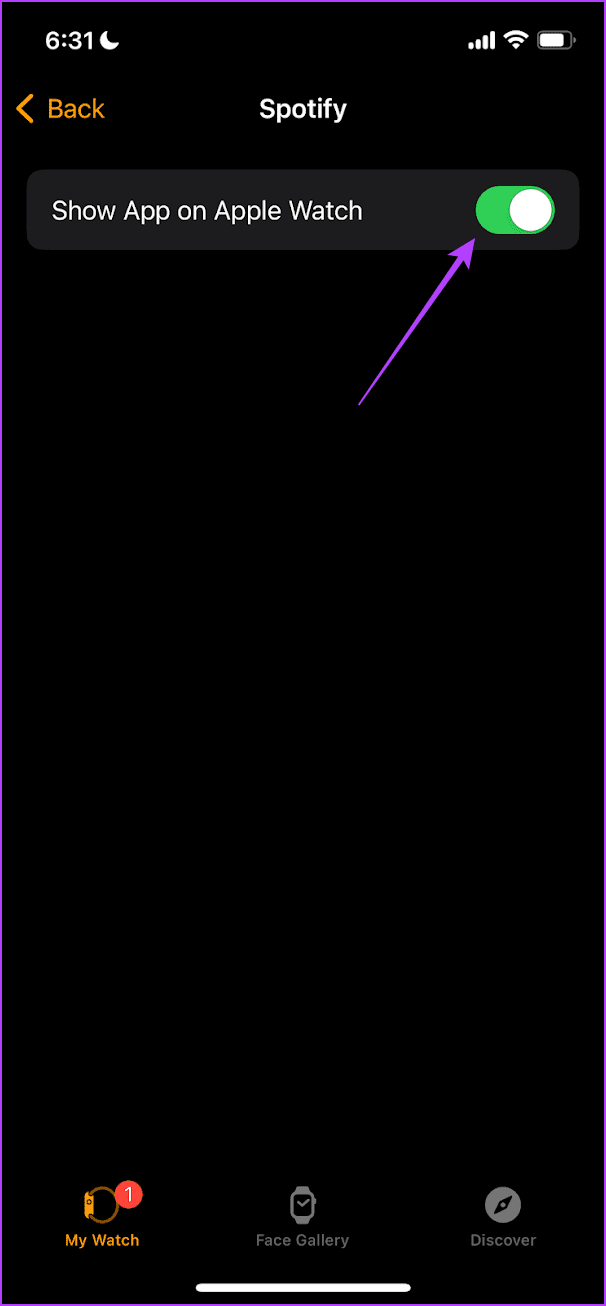
Reproduce Spotify en Apple Watch sin iPhone
Una vez que instales la aplicación Spotify en tu Apple Watch, así es como puedes reproducir música directamente sin usar tu iPhone. Sin embargo, debes tener en cuenta que el Apple Watch no tiene altavoces para salida de audio. Entonces, puedes reproducir música conectando un par de auriculares Bluetooth.
Consejo : consulte nuestra guía para conectar sus auriculares Bluetooth a su Apple Watch
Paso 1: presione Digital Crown para abrir la biblioteca de aplicaciones en su Apple Watch.
Paso 2: abre la aplicación Spotify.

Paso 3: Asegúrese de haber conectado sus auriculares Bluetooth y de que su Apple Watch esté conectado a Wi-Fi/Celular o a su iPhone.
Paso 4: deslízate hacia la izquierda en la pestaña que se está reproduciendo para acceder a tu biblioteca, o deslízate hacia la derecha para acceder a tu página de inicio. Seleccione una canción para reproducir.
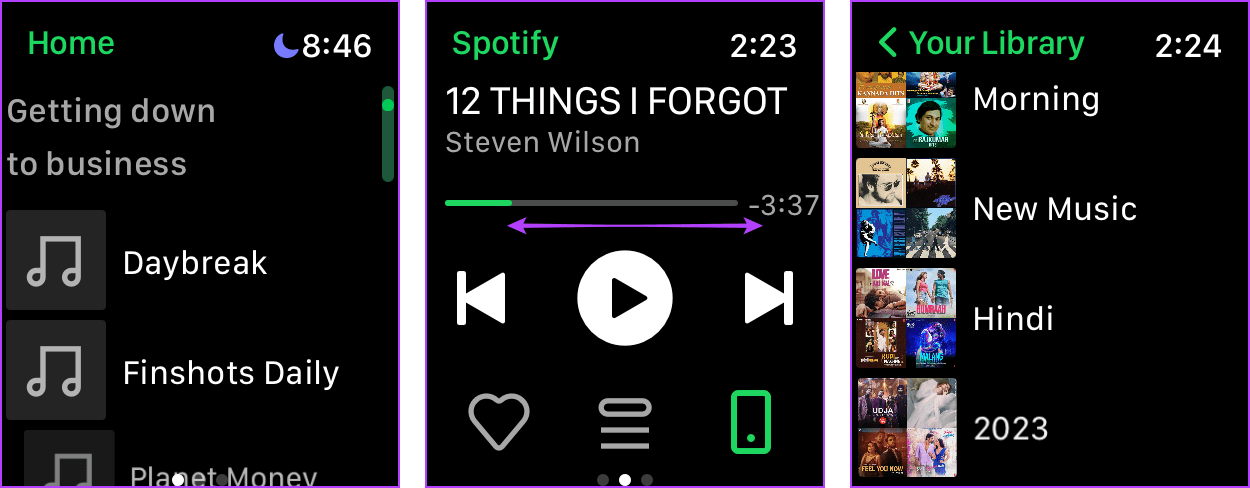
Paso 5: Para garantizar la salida de audio a través de los auriculares conectados a su reloj, toque el ícono del dispositivo y seleccione Apple Watch.
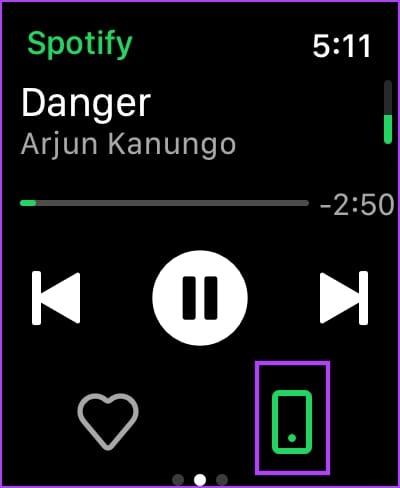
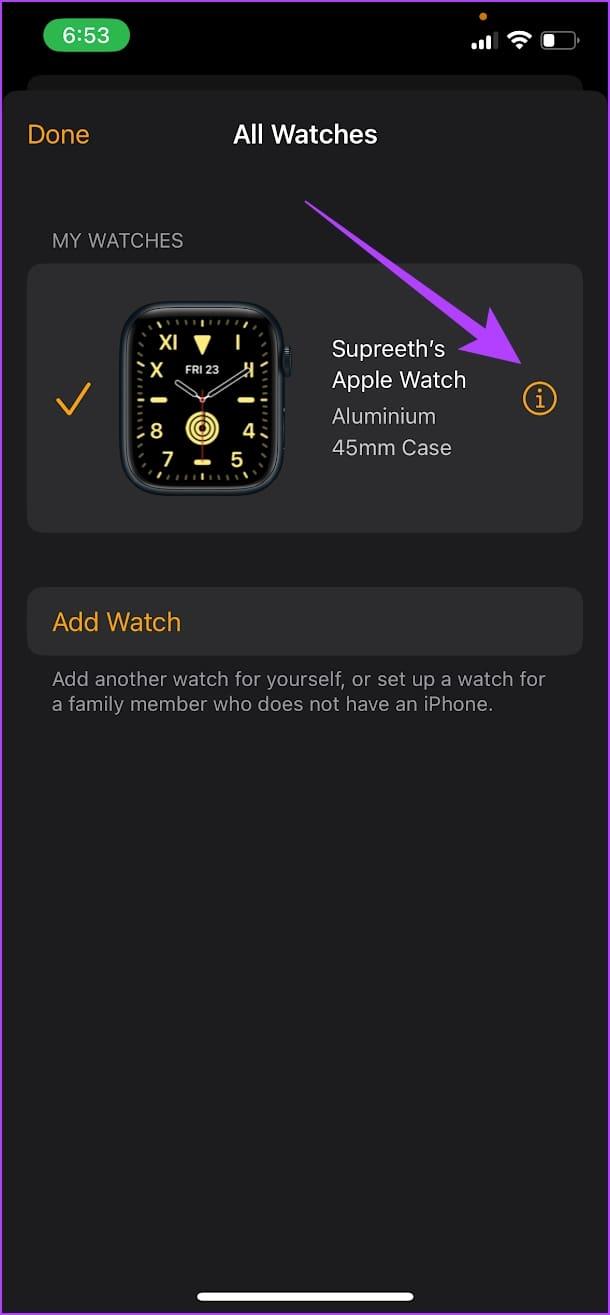
¡Eso es todo! Ahora puedes escuchar música en Spotify en tu Apple Watch sin usar tu iPhone.
Descargue canciones y listas de reproducción de Spotify sin conexión en Apple Watch
La mejor parte de Spotify en Apple Watch es que puedes descargar y escuchar música sin conexión sin conectarte a Internet ni a tu iPhone. Así es como puedes hacerlo.
Paso 1: Presione Digital Crown para abrir la biblioteca de aplicaciones en su Apple Watch.
Paso 2: abre la aplicación Spotify.

Paso 3: deslízate hacia la derecha o hacia la izquierda para acceder a tu página de inicio o biblioteca, respectivamente.
Paso 4: elige el álbum o la lista de reproducción que deseas descargar.
Paso 5: toca el ícono de descarga.
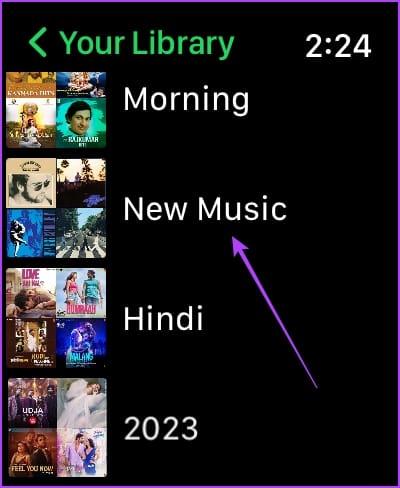
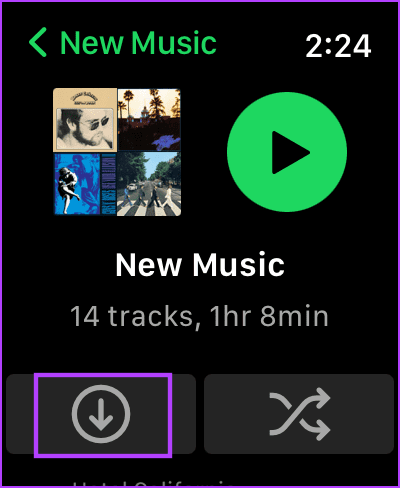
Ahí lo tienes: Spotify descargará la música seleccionada sin conexión a tu Apple Watch.
Alternativamente, puedes descargar un álbum o una lista de reproducción a tu Apple Watch desde la aplicación Spotify de tu iPhone.
Abra el álbum/lista de reproducción y toque el ícono de tres puntos. Toque la opción "Descargar en Apple Watch".
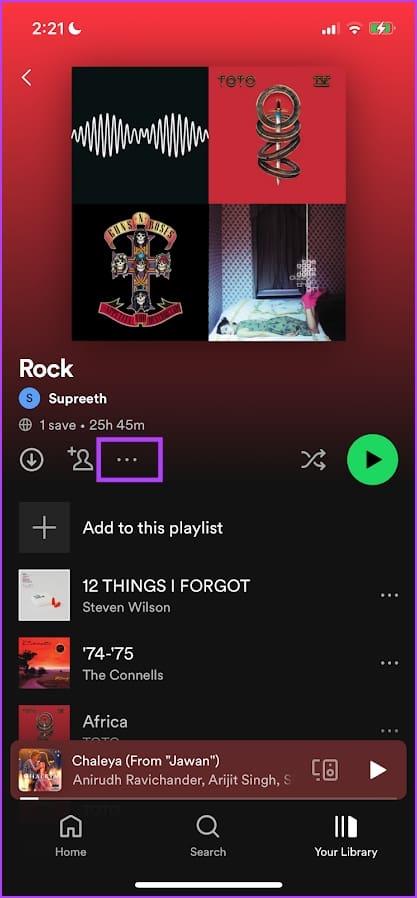
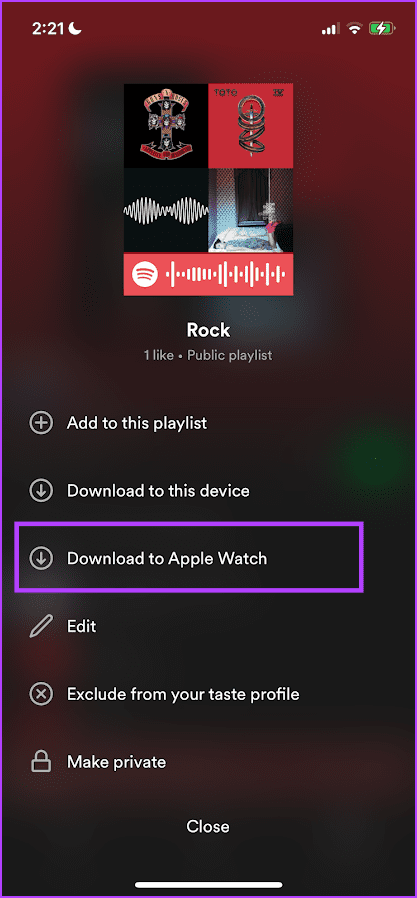
Sin embargo, la calidad de la descarga dependerá de la opción que hayas seleccionado en el menú de configuración de Spotify en tu iPhone. Puedes cambiar la calidad de la descarga en la aplicación Spotify de tu iPhone y los cambios se reflejarán en tu Apple Watch.
Acceda a la música descargada de Spotify en Apple Watch
Una vez que descargues música de Spotify en tu Apple Watch, así es como puedes acceder a ella.
Paso 1: Presione Digital Crown para abrir la biblioteca de aplicaciones en su Apple Watch.
Paso 2: abre la aplicación Spotify.
Paso 3: deslízate hacia la izquierda para acceder a tu biblioteca.

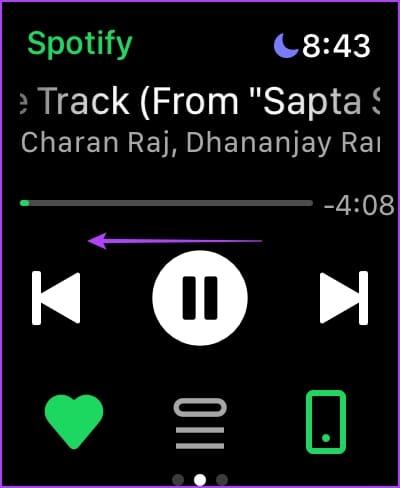
Paso 4: toca Descargas.
Encontrarás toda tu música descargada en Spotify en tu Apple Watch.
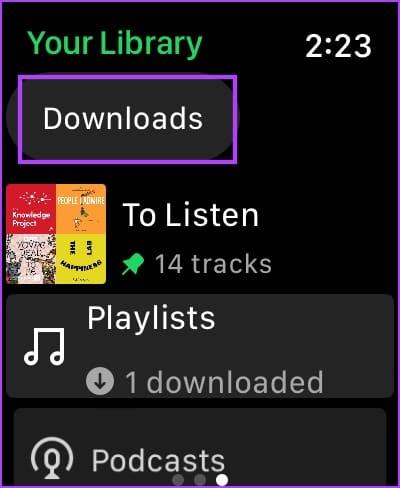
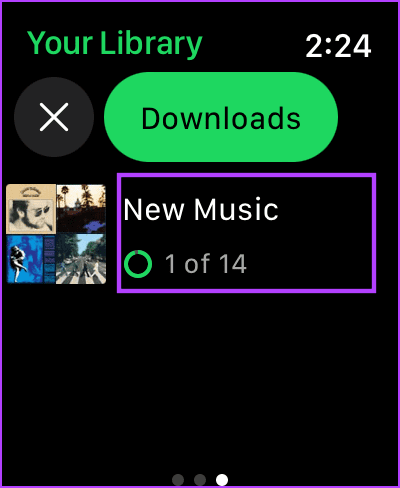
Eliminar descargas de Spotify del Apple Watch
Puedes eliminar tus descargas si te quedas sin almacenamiento usando tu Apple Watch o iPhone. Repasemos los pasos para ambos.
Usando Apple Watch
Paso 1: Presione Digital Crown para abrir la biblioteca de aplicaciones en su Apple Watch.
Paso 2: abre la aplicación Spotify.

Paso 3: deslízate hacia la izquierda para acceder a tu biblioteca y toca Descargas.
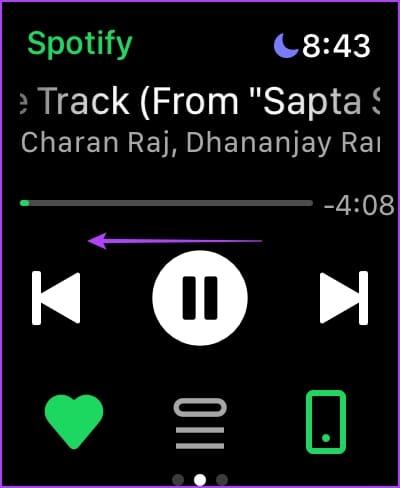
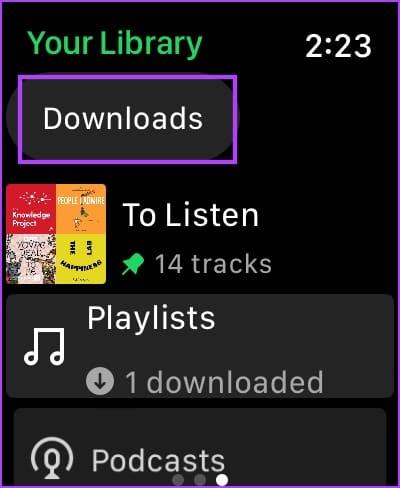
Paso 4: toca el álbum o la lista de reproducción que deseas eliminar.
Paso 5: toca el ícono de descarga para eliminar la lista de reproducción o el álbum descargado.
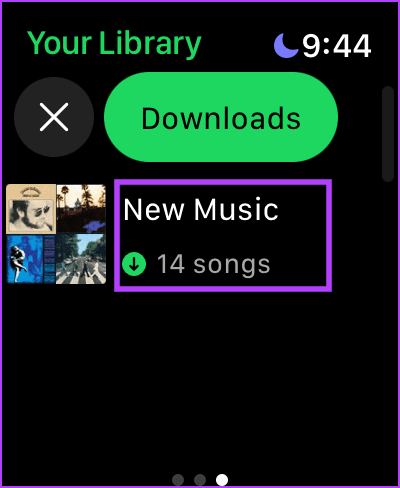
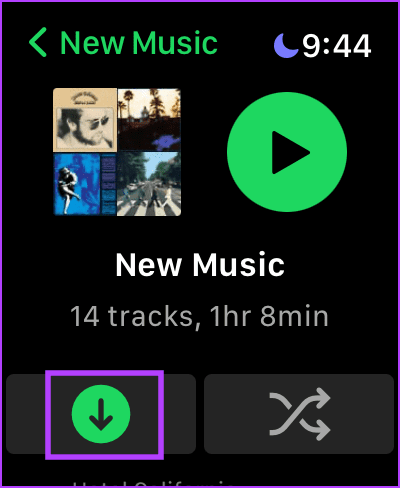
Usando iPhone
Paso 1: abre la aplicación Spotify y selecciona la lista de reproducción/álbum que deseas eliminar de tu biblioteca.
Paso 2: toca el ícono de tres puntos.
Paso 3: toca "Eliminar del Apple Watch".
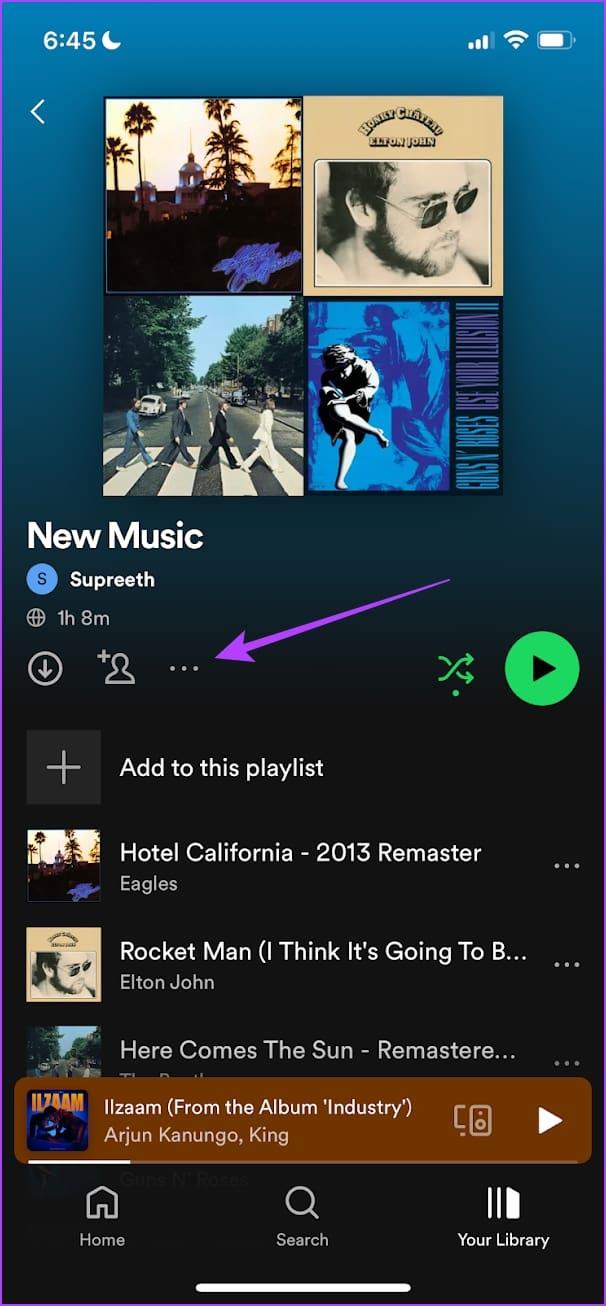
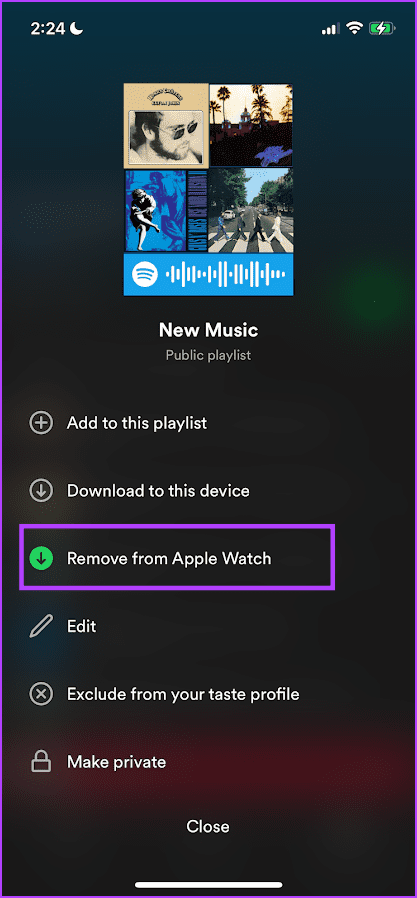
Esto es todo lo que necesitas saber sobre cómo usar Spotify en tu Apple Watch sin usar tu iPhone. Sin embargo, queremos mostrarte una manera eficiente de controlar la reproducción y usar Spotify de la mejor manera posible en tu Apple Watch. Dirígete a la siguiente sección para saber más.
Bonificación: controle la reproducción en Spotify en Apple Watch usando Siri
Puede que le resulte complicado acceder a los controles de reproducción de la aplicación Spotify en su Apple Watch. Bueno, ¿adónde vamos en un dispositivo Apple para mayor comodidad? ¡Siri! Siri funciona muy bien con tu Apple Watch mientras usas Spotify, y aquí tienes todo lo que necesitas saber.
Puedes pedirle a Siri que haga lo siguiente mientras reproduces música en Spotify en tu Apple Watch:
- Reproducir contenido: pídale a Siri que reproduzca canciones, artistas, álbumes, listas de reproducción y podcasts.
- Cambie los niveles de volumen.
- Salta pistas y pasa a la siguiente pista de la cola.
- Reproducir o pausar música.
Todo lo que necesitas hacer es decir "Hola Siri" seguido del comando.
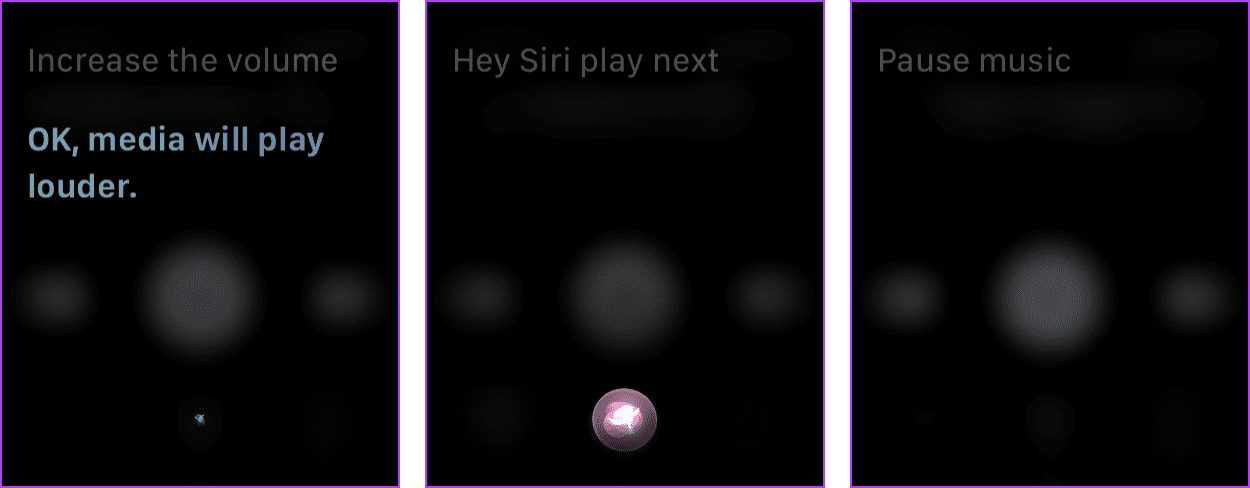
Consejo : si tienes problemas al usar Siri, aquí te explicamos cómo solucionar que Siri no funcione en Apple Watch.
Preguntas frecuentes sobre Spotify en Apple Watch
1. ¿Puedo crear listas de reproducción en Apple Watch en Spotify?
No. No puedes crear listas de reproducción en Spotify en tu Apple Watch.
2. ¿Puedo descargar una canción individual en Apple Watch en Spotify?
No. Solo puedes descargar listas de reproducción y álbumes sin conexión en Spotify en Apple Watch.
3. ¿Puedo usar Spotify gratis en mi Apple Watch?
Sí, pero sólo puedes usarlo para controlar la reproducción de Spotify en tu iPhone desde tu Watch.
4. ¿Al descargar música en mi Apple Watch también la descarga en mi iPhone?
No. Puedes descargar música sin conexión exclusivamente en tu Apple Watch o iPhone en Spotify.
Escuche Spotify en Apple Watch
Esperamos que este artículo te ayude a usar Spotify en tu Apple Watch sin usar tu iPhone. Usar Spotify en nuestro Apple Watch nos recuerda un producto legendario que alguna vez vendieron: ¿será así como existiría un iPod en 2023? Bueno, ¡cuéntanos lo que piensas en los comentarios a continuación!